Cara menggunakan aplikasi TeraBox di hp maupun di desktop merupakan hal yang mudah walaupun dari segi tampilan sangat berbeda.
TeraBox merupakan tempat kita untuk menyimpan berbagai jenis file secara online (cloud storage) secara gratis. Anda juga bisa share atau membagikan file yang Anda bagikan tersebut ke teman-teman.
Bagi Anda yang belum tahu tentang TeraBox, Anda bisa simak artikel tentang ‘Review TeraBox‘. Di sana kami sudah jelaskan secara detail tentang aplikasi cloud storage ini hingga mengulas keamanan penyimpanan file.
Di bawah ini kami jelaskan cara memakai aplikasi TeraBox di Hp dan PC atau Laptop
Cara Menggunakan Aplikasi TeraBox di Hp
Anda bisa memakai TeraBox lewat smartphone baik sistem operasi Windows, Android maupun iPhone. Dan juga bisa kita pakai melalui sites web.
Cara Mengaktifkan TeraBox di Hp Android
- Setelah Anda download dan instal, silahkan buka aplikasinya
- Pastikan perangkat Anda sudah terhubung dengan jaringan internet
- Buat akun Anda dengan menggunakan akun Google, email, Facebook atau nomor telepon
Mengaktifkan Pencadangan Foto secara Otomatis di TeraBox
Saat pertama login atau buat akun, berikutnya Anda akan diarahkan ke halaman pengaktifan pencadangan foto otomatis. Artinya setiap ada foto baru, aplikasi ini secara otomatis akan mengupload ke server mereka dengan menggunakan akun Anda.
Jika tidak tekan tombol “sementara tidak aktifkan”
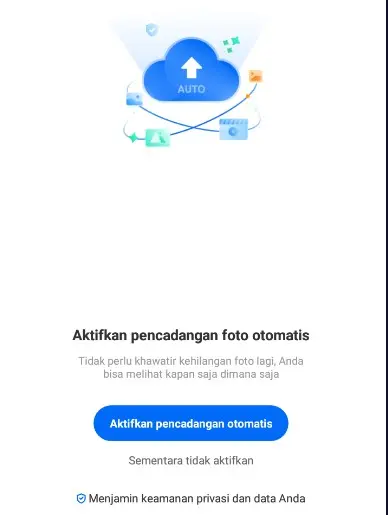
Di bawah ini adalah contoh tampilan utama TeraBox.

Cara Upload Foto atau File ke TeraBox
Untuk upload gambar atau video ke dalam akun TeraBox, caranya sangat mudah. Cukup dengan ketuk Gambar, Video atau file.

Kemudian pilih salah satu sumber filenya:
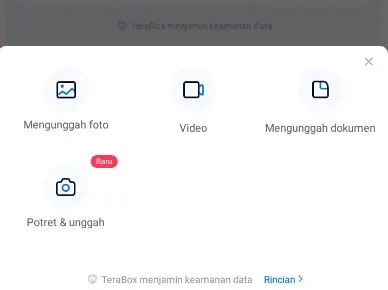
Pilih foto, video atau file apapun kemudian tekan tombol unggah.
Pada “bagian Unggah ke:” (di bagian bawah) saat sebelum unggah ke TeraBox, Anda bisa menentukan lokasi tempat penyimpanan file Anda di TeraBox. Umumnya sudah ada nama foldernya adalah “TeraBox’. Apabila ingin mengganti folder cukup dengan mengklik “unggah ke” dan pilih folder yang ingin Anda tempatkan file tersebut. Atau tekan tombol “Buat folder baru”

Anda bisa lakukan seperti langkah di atas untuk setiap upload file.
Cara Upload File ke TeraBox melalui Website
Jika saat ini Anda menggunakan PC atau Laptop. Anda bisa gunakan aplikasi penyimpanan file secara cloud storage, silahkan kunjungi terabox.com. Jangan lupa untuk login terlebih dahulu.
Kemudian pada halaman home, tekan tombol Unggah tepat di bagian atas layar. Lalu pilih satu atau beberapa file > kemudian tekan Open
Tunggu status hingga 100% di menu popup yang muncul di sebelah kanan bawah. Jika sudah, file tersebut akan langsung masuk ke dalam list file Anda.
Begitulah tutorial kita pada hari ini, semoga bermanfaat
